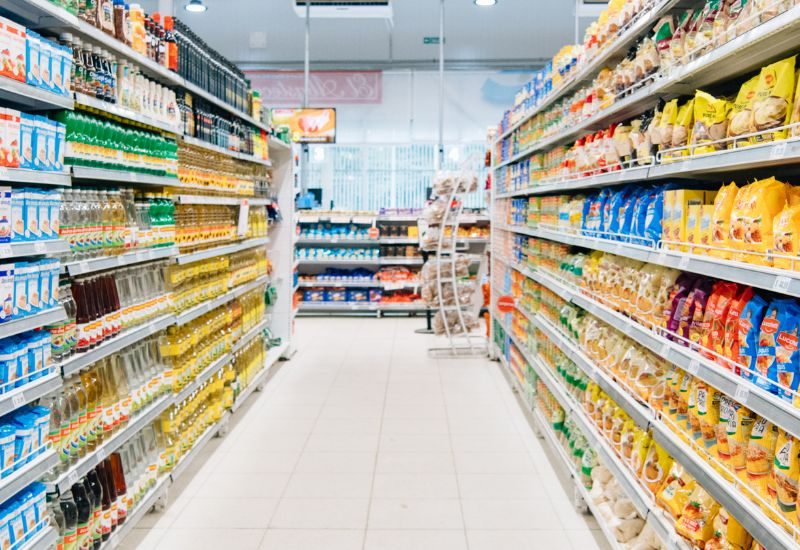Importez vos feuilles de calcul de patients dans Nutrium
Les informations de vos patients sont très importantes. Ces données vous permettent de faire vos consultations, connaître vos patients et gérer votre activité.
Nous sommes conscients qu'il vous est essentiel de ne pas perdre ces informations et recommencer tout à zéro. C'est pour cela que nous avons créé une nouvelle fonctionnalité d'importation. Désormais, vous pouvez importer votre feuille de calcul Excel ou l'information d'un autre logiciel au format CSV ou TSV dans Nutrium.
Importation des informations
Gérer les données des consultations dans une feuille de calcul paraît simple au début. Cependant, au fur et à mesure que le temps passe, vous commencez à la trouver incomplète et confuse et vous perdez contrôle de votre organisation. Progressivement, cette tâche devient insupportable, non sécurisée et sans avantages pour vos consultations.
Bien que vous voyez des avantages à Nutrium, la difficulté à migrer vos données et les heures perdues si le processus se fait manuellement sont des éléments qui pèse sur votre décision quand vous pensez changer.
Nous ne voulons pas que se soit un problème. C'est pour cela que nous avons inclus cette nouvelle fonctionnalité pour que vous puissiez importer vos informations dans le logiciel de manière simple à travers un fichier Excel, CSV ou TSV.
Quel est le processus d'importation?
Le processus est très simple et il vous suffit de suivre les étapes suivantes:
Adapter votre feuille de calcul, CSV ou TSV pour l'importation
L'information doit être distribuée par colonnes et chaque colonne doit être associée à une catégorie de données.
Il est obligatoire que votre fichier inclue au moins nom, sexe, date de naissance et adresse e-mail de chaque patient.

Faire l'importation du fichier
Dans le menu latéral de gauche cliquez sur Patients et après sur l'icône d'importation de patients.

Sélectionnez l'archive qui contient l'information de vos patients dans votre ordinateur.

Associer les colonnes aux données
En suite, vérifiez et associez les colonnes de votre archive aux données de Nutrium.
Dans le cas des mesures, vous devez sélectionner aussi les unités de mesure de vos données.

Enfin, le système commence l'importation des données et, quand l'importation est finie, vous recevez un e-mail en vous l'avertissant.
Erreurs d'importation, que faire?
Il se peut que des erreurs surviennent en fin d'importation, telles que:
- Format non reconnu;
- Adresse e-mail déjà enregistrée;
- Numéro de téléphone invalide, etc.
Vous devez corriger les erreurs dans votre archive et faire l'importation à nouveau. Notre équipe sera disponible pour vous aider dans ce processus.
Historique d'importations
Dans l'historique d'importations vous pouvez consulter les informations correspondantes à chaque archive importé, avec le numéro de patients importés et le pourcentage de succès de l'importation.
Pour accéder à l'historique, il suffit de cliquer à nouveau sur l'icône d'importation et après sur l'historique d'importations.


Vous n'utilisez pas encore Nutrium?
Rejoignez plus de 20.000 professionnels de nutrition et testez notre logiciel gratuitement
Testez maintenantNous espérons que cette fonctionnalité vous incite à accéder à Nutrium et à commencer l'importation de vos données!
Vos patients seront très satisfaits de ce modèle innovant dans vos consultations.
Inscrivez-vous ici pour tester et éclaircir tous vos doutes sur notre chat en ligne.